硬盘分区教程
硬盘分区教程
硬盘分区是对硬盘的物理存储空间进行逻辑划分,以便更高效地管理和使用数据,合理的分区可以提高系统运行效率、方便文件管理,并增强数据安全性,以下是详细的硬盘分区步骤和注意事项:
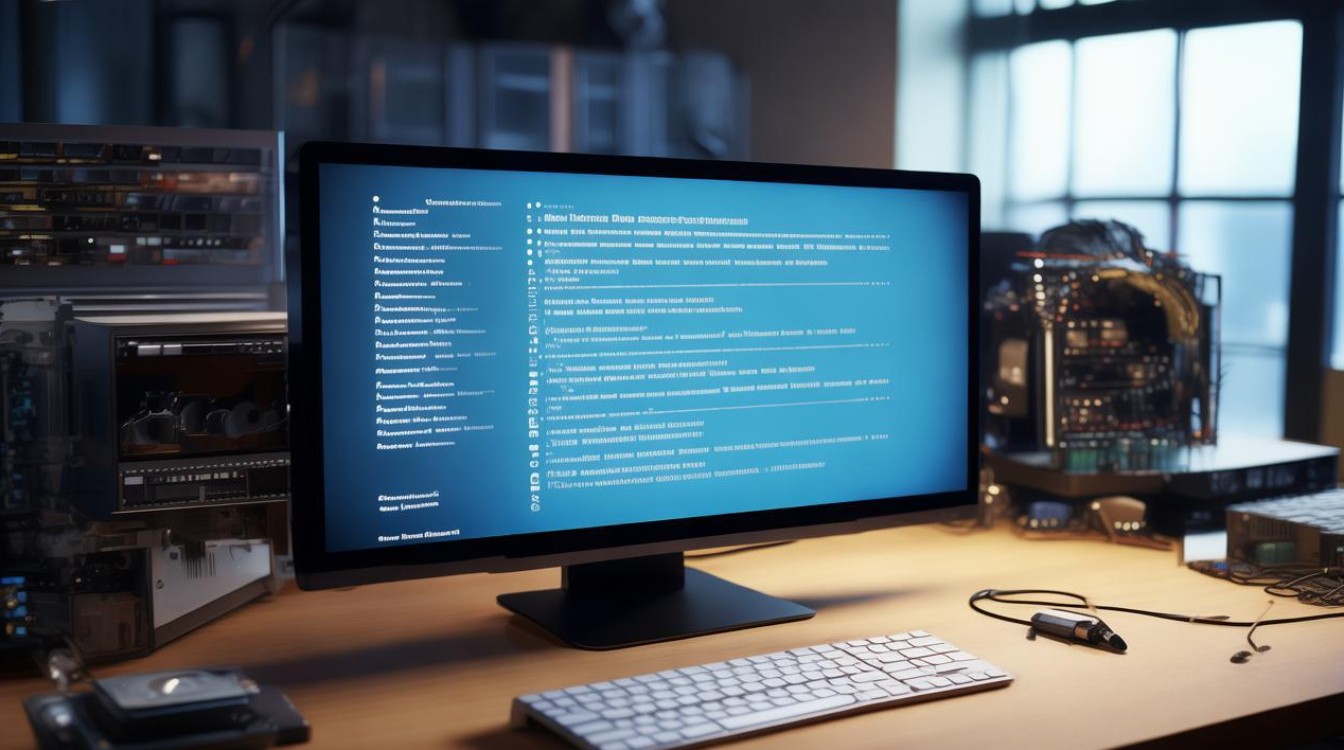
准备工作
- 备份重要数据:在进行分区操作前,务必备份硬盘中的重要数据,因为分区过程可能会导致数据丢失,可以将数据复制到外部硬盘、U盘或云存储中。
- 确认硬盘类型:了解你的硬盘是机械硬盘(HDD)还是固态硬盘(SSD),不同类型的硬盘在分区时可能需要考虑不同的因素,例如SSD的分区应尽量保持4K对齐,以优化性能。
- 选择合适的分区工具:Windows系统自带磁盘管理工具,操作简单方便;也可以使用第三方分区软件,如易我分区大师(EaseUS Partition Master Professional)、DiskGenius等,这些软件通常提供更多的功能和更灵活的分区选项。
使用Windows自带磁盘管理工具分区(以Windows 10为例)
- 进入磁盘管理界面
- 在桌面左下角的“开始”图标上右键单击,选择“磁盘管理”。
- 同时按住键盘上的“Windows键”和“R”键,打开“运行”对话框,输入“diskmgmt.msc”,然后回车,即可进入磁盘管理界面。
- 查看磁盘信息:在磁盘管理界面中,可以看到计算机中安装的硬盘及其分区情况,绿色区域表示已分配的分区,黑色区域表示未分配的空间。
- 创建新分区
- 右键点击未分配的空间,选择“新建简单卷”。
- 在弹出的“新建简单卷向导”对话框中,点击“下一步”。
- 指定卷大小:输入你想要创建的分区大小,单位为MB或GB,然后点击“下一步”。
- 分配驱动器号和路径:选择一个未被使用的驱动器号,或者你也可以将其安装在一个空白的NTFS文件夹中,然后点击“下一步”。
- 格式化分区:选择文件系统(通常为NTFS),并勾选“执行快速格式化”,然后点击“下一步”。
- 最后点击“完成”,新的分区就创建成功了。
- 调整分区大小(扩展或压缩)
- 扩展分区:如果相邻分区有未分配的空间,你可以将该分区扩展,右键点击要扩展的分区,选择“扩展卷”,然后按照向导提示操作即可。
- 压缩分区:如果某个分区有空闲空间,你可以将其压缩,以腾出未分配的空间用于创建新分区,右键点击要压缩的分区,选择“压缩卷”,然后按照提示操作,注意,压缩后的分区可能会影响系统性能,需谨慎操作。
- 删除分区:如果不再需要某个分区,可以右键点击该分区,选择“删除卷”,删除分区会清除该分区上的所有数据,所以一定要确保已经备份了重要数据,删除后,该分区的空间将变为未分配状态,你可以根据需要进行重新分配。
使用第三方分区软件分区(以易我分区大师为例)
- 下载安装软件:从官方网站下载并安装易我分区大师软件。
- 启动软件:安装完成后,双击桌面上的软件图标启动易我分区大师,软件会自动检测计算机中的硬盘及其分区情况,并在界面中显示出来。
- 创建分区
- 在界面中找到未分配的磁盘空间,右键单击该区域,选择“创建”。
- 在弹出的创建分区对话框中,设置分区类型(如主分区、逻辑分区)、文件系统(如NTFS、FAT32等)、分区大小等信息。
- 点击“确定”按钮,软件会自动创建新的分区,并在界面中显示分区结果。
- 调整分区大小
- 在分区列表中,选中要调整大小的分区,然后点击工具栏中的“调整/移动分区”按钮。
- 在弹出的对话框中,通过拖动分区边界或直接输入数值来调整分区大小,同时可以设置分区的文件系统和标签等参数。
- 点击“确定”按钮,软件会执行分区调整操作,调整过程中可能会涉及到数据移动,因此需要一定的时间,具体时间取决于分区大小和数据量。
- 合并分区
- 如果要合并两个相邻的分区,首先选中其中一个分区,然后点击工具栏中的“合并分区”按钮。
- 在弹出的对话框中,选择要合并的另一个分区,并设置合并后的分区属性,如文件系统、分区标签等。
- 点击“确定”按钮,软件会将两个分区合并为一个,合并过程中会保留目标分区中的数据,但源分区中的数据将被删除,所以在合并前需要确保源分区中的数据已经备份。
- 高级功能:易我分区大师还提供了一些高级功能,如分区复制、分区恢复、坏扇区检测等,这些功能可以帮助你更好地管理和维护硬盘分区,但在使用这些功能时需要谨慎操作,以免造成数据损失。
分区方案建议
- 系统分区(C盘):一般建议将系统分区的大小设置为80 120GB左右,具体大小根据你的操作系统版本和使用需求而定,如果是Windows 10或Windows 11系统,且需要安装较多软件和游戏,可以适当增大系统分区的大小,系统分区最好使用NTFS文件系统,以支持大容量文件和更好的安全性。
- 常用软件分区(D盘):用于安装常用的软件程序,如办公软件、杀毒软件、浏览器等,可以根据你安装软件的数量和大小,将该分区设置为100 200GB左右,这样可以避免系统分区因安装过多软件而导致空间不足,同时也便于软件的管理和备份。
- 数据存储分区(E盘及以后):用于存储个人数据文件,如文档、图片、视频、音乐等,可以根据你的数据量大小,将该分区设置为较大的容量,如200GB以上,如果你经常下载电影、电视剧等大容量文件,或者从事摄影、视频编辑等工作,需要存储大量的高清视频和图片文件,那么可以分配更大的空间给数据存储分区。
- 恢复分区:有些电脑制造商会在硬盘上预留一个恢复分区,用于系统恢复和备份,一般情况下,不要随意删除或格式化恢复分区,以免影响系统的恢复功能,如果你的电脑没有恢复分区,你可以在分区时创建一个恢复分区,并将系统镜像文件存储在该分区中,以便在系统出现问题时进行快速恢复。
注意事项
- 数据安全:在进行任何分区操作之前,一定要备份好重要的数据,以免因操作失误导致数据丢失。
- 合理分区:不要过度分区,过多的分区会导致硬盘空间浪费和管理不便,普通用户将硬盘分为3 5个分区即可满足日常使用需求。
- 4K对齐:对于固态硬盘(SSD),在进行分区时要注意4K对齐,以提高硬盘的读写性能和使用寿命,大多数现代主板和操作系统在安装时会自动进行4K对齐,但如果使用较旧的设备或自行进行分区操作,需要特别注意这一点。
- 分区格式:在选择文件系统时,要根据实际需求进行选择,NTFS文件系统具有良好的兼容性和安全性,支持大容量文件和文件夹压缩,适用于Windows系统;FAT32文件系统兼容性较好,但不支持单个大于4GB的文件,适用于一些小容量的存储设备,如U盘、内存卡等。
- 谨慎操作:在使用分区工具进行操作时,要仔细阅读提示信息,确保自己了解每一步操作的含义和可能产生的后果,避免误操作导致数据丢失或硬盘损坏。
相关问答FAQs:
问题1:硬盘分区后还能更改吗?

解答:硬盘分区后是可以更改的,但需要谨慎操作,如果只是想调整分区大小,可以使用磁盘管理工具或第三方分区软件进行无损调整,但这种调整可能会受到分区内数据分布和文件系统的限制,如果要彻底改变分区方案,如删除现有分区并重新创建,会丢失分区内的所有数据,因此在操作前必须备份重要数据,一些品牌电脑的预装系统可能会有特殊的分区设置和恢复机制,更改分区可能会影响系统的恢复功能和保修服务。
问题2:不同操作系统对硬盘分区的要求有什么不同?

解答:不同操作系统对硬盘分区的要求确实存在一些差异,以Windows和Linux为例,Windows系统通常需要一个主分区来安装操作系统,并且支持多种文件系统,如NTFS、FAT32等,其中NTFS是最常用的文件系统,具有较好的性能和安全性,而Linux系统对分区的要求相对灵活一些,它可以安装在主分区或扩展分区的逻辑分区上,并且支持多种文件系统,如Ext4、Ext3、XFS等,Linux系统在安装时通常会提供自动分区功能,可以根据用户的选择自动进行分区设置,但用户也可以根据自己的需求进行手动分区。
版权声明:本文由 芯智百科 发布,如需转载请注明出处。







 冀ICP备2021017634号-12
冀ICP备2021017634号-12
 冀公网安备13062802000114号
冀公网安备13062802000114号